路由器常见故障分类及解决办法
路由器的常见故障和排除方法
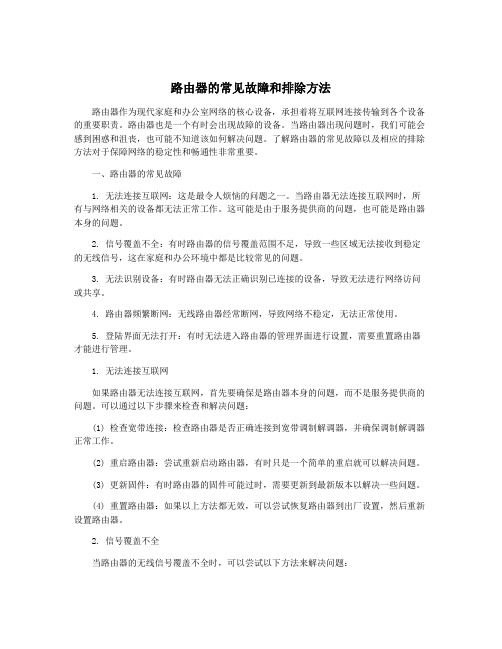
路由器的常见故障和排除方法路由器作为现代家庭和办公室网络的核心设备,承担着将互联网连接传输到各个设备的重要职责。
路由器也是一个有时会出现故障的设备。
当路由器出现问题时,我们可能会感到困惑和沮丧,也可能不知道该如何解决问题。
了解路由器的常见故障以及相应的排除方法对于保障网络的稳定性和畅通性非常重要。
一、路由器的常见故障1. 无法连接互联网:这是最令人烦恼的问题之一。
当路由器无法连接互联网时,所有与网络相关的设备都无法正常工作。
这可能是由于服务提供商的问题,也可能是路由器本身的问题。
2. 信号覆盖不全:有时路由器的信号覆盖范围不足,导致一些区域无法接收到稳定的无线信号,这在家庭和办公环境中都是比较常见的问题。
3. 无法识别设备:有时路由器无法正确识别已连接的设备,导致无法进行网络访问或共享。
4. 路由器频繁断网:无线路由器经常断网,导致网络不稳定,无法正常使用。
5. 登陆界面无法打开:有时无法进入路由器的管理界面进行设置,需要重置路由器才能进行管理。
1. 无法连接互联网如果路由器无法连接互联网,首先要确保是路由器本身的问题,而不是服务提供商的问题。
可以通过以下步骤来检查和解决问题:(1) 检查宽带连接:检查路由器是否正确连接到宽带调制解调器,并确保调制解调器正常工作。
(2) 重启路由器:尝试重新启动路由器,有时只是一个简单的重启就可以解决问题。
(3) 更新固件:有时路由器的固件可能过时,需要更新到最新版本以解决一些问题。
(4) 重置路由器:如果以上方法都无效,可以尝试恢复路由器到出厂设置,然后重新设置路由器。
2. 信号覆盖不全当路由器的无线信号覆盖不全时,可以尝试以下方法来解决问题:(1) 调整天线位置:尝试调整路由器的天线位置,有时可以改善信号覆盖范围。
(2) 使用信号放大器:在路由器附近使用信号放大器,可以增强无线信号的覆盖范围。
(3) 更换路由器:如果路由器本身的信号覆盖能力较差,可以考虑更换成覆盖范围更广的路由器。
路由器的常见故障和排除方法
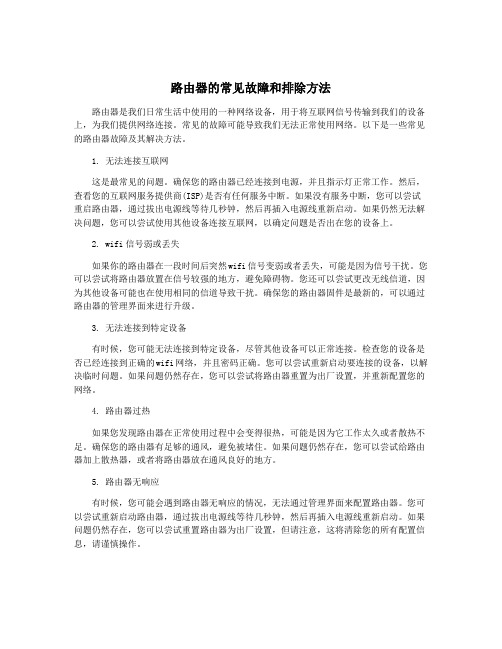
路由器的常见故障和排除方法路由器是我们日常生活中使用的一种网络设备,用于将互联网信号传输到我们的设备上,为我们提供网络连接。
常见的故障可能导致我们无法正常使用网络。
以下是一些常见的路由器故障及其解决方法。
1. 无法连接互联网这是最常见的问题。
确保您的路由器已经连接到电源,并且指示灯正常工作。
然后,查看您的互联网服务提供商(ISP)是否有任何服务中断。
如果没有服务中断,您可以尝试重启路由器,通过拔出电源线等待几秒钟,然后再插入电源线重新启动。
如果仍然无法解决问题,您可以尝试使用其他设备连接互联网,以确定问题是否出在您的设备上。
2. wifi信号弱或丢失如果你的路由器在一段时间后突然wifi信号变弱或者丢失,可能是因为信号干扰。
您可以尝试将路由器放置在信号较强的地方,避免障碍物。
您还可以尝试更改无线信道,因为其他设备可能也在使用相同的信道导致干扰。
确保您的路由器固件是最新的,可以通过路由器的管理界面来进行升级。
3. 无法连接到特定设备有时候,您可能无法连接到特定设备,尽管其他设备可以正常连接。
检查您的设备是否已经连接到正确的wifi网络,并且密码正确。
您可以尝试重新启动要连接的设备,以解决临时问题。
如果问题仍然存在,您可以尝试将路由器重置为出厂设置,并重新配置您的网络。
4. 路由器过热如果您发现路由器在正常使用过程中会变得很热,可能是因为它工作太久或者散热不足。
确保您的路由器有足够的通风,避免被堵住。
如果问题仍然存在,您可以尝试给路由器加上散热器,或者将路由器放在通风良好的地方。
5. 路由器无响应有时候,您可能会遇到路由器无响应的情况,无法通过管理界面来配置路由器。
您可以尝试重新启动路由器,通过拔出电源线等待几秒钟,然后再插入电源线重新启动。
如果问题仍然存在,您可以尝试重置路由器为出厂设置,但请注意,这将清除您的所有配置信息,请谨慎操作。
路由器上不了网的原因

路由器上不了网的原因随着互联网的普及,人们对于上网的需求越来越大。
而路由器作为连接互联网的核心设备之一,如果不能正常工作,就会导致无法上网的问题。
本文将介绍一些常见的路由器上不了网的原因,并提供相应的解决方案。
一、硬件问题1. 确保电源连接正常:检查路由器的电源线是否插紧,电源开关是否打开。
如果电源线接触不良或电源故障,都会导致路由器无法正常工作。
解决方法是重新插拔电源线,或更换电源适配器。
2. 检查网络线连接:确保网络线连接到路由器的WAN口或LAN口上,插头插紧。
若连接松动或线缆损坏,都会影响到路由器的正常使用。
可尝试更换网络线,或重新插拔连接。
二、网络设置问题1. 检查网络配置:登录路由器的管理界面,检查网络配置是否正确。
确认WAN设置是否选择了正确的接入方式,如:动态IP、静态IP等。
如果设置不正确,路由器无法与互联网通信。
可根据运营商提供的网络配置信息进行修改。
2. 确认DHCP功能:检查路由器的DHCP服务是否开启。
如果未开启,局域网内的设备无法获得有效的IP地址,导致无法上网。
可以在管理界面中开启DHCP服务,或手动为设备分配IP地址。
三、信号干扰问题1. 路由器位置选择:确定路由器放置的位置是否合适。
如果路由器距离电磁干扰源(如电视、冰箱)过近,会造成信号干扰,导致无法正常上网。
建议将路由器放置在较高且开阔的位置,避免与其他设备过于接近。
2. 信号频道选择:在路由器管理界面中,可以更改无线信号的频道。
如果周围有其他无线设备使用相同的频道,会导致信号干扰,影响上网速度和稳定性。
可尝试更换不同的频道,选择一个较空闲的频段。
四、路由器软件问题1. 路由器固件升级:检查路由器是否有最新的固件版本。
有时,固件存在Bug或兼容性问题,会导致路由器无法正常工作。
可在官方网站上下载最新的固件,按照说明进行升级。
2. 重启路由器:有时路由器长时间运行后,缓存和临时文件会导致一些问题。
通过重启路由器可以清除这些问题,恢复正常上网。
路由器常见故障维修方法

路由器常见故障维修方法在现代生活中,许多人都依赖于路由器来获取网络连接。
然而,由于各种原因,路由器会出现故障,导致网络连接断开。
本文将介绍路由器常见的故障以及相应的维修方法。
1. 无法上网当你发现路由器无法连接到互联网时,首先要确认电脑或其他设备是否能够正确地连接到路由器。
如果其他设备也无法上网,可能是宽带供应商的问题。
你可以尝试重启路由器和电脑,或者联系宽带供应商进行咨询。
2. 无法连接到路由器如果你的设备无法连接到路由器,首先确保设备和路由器之间的连接是正确的。
你可以尝试重新插拔网线或者无线连接,以确保连接稳定。
另外,你还可以尝试重启路由器和设备,或者更换其他设备进行测试。
3. 路由器重启频繁如果你发现路由器频繁重启,可能是由于电源供应不稳定或者路由器固件问题引起的。
你可以尝试更换电源适配器或者使用稳定的电源插座来解决电源问题。
另外,你还可以尝试升级路由器的固件,或者恢复出厂设置,以解决固件问题引起的路由器重启频繁问题。
4. 信号弱如果你在家中某些区域的信号非常弱,可能是由于路由器放置位置不当或者信号干扰引起的。
你可以尝试将路由器放置在中央位置,并避免与其他电器设备靠近。
另外,你还可以尝试更换无线信道,以减少信号干扰。
5. 无线连接不稳定如果你的无线连接经常断开或者速度很慢,可能是由于信号干扰或者无线频道拥堵引起的。
你可以尝试更换无线信道,以减少干扰。
另外,你还可以尝试将路由器升级到支持更高速率的型号,以提高无线连接的稳定性和速度。
6. 路由器密码丢失如果你忘记了路由器的密码,你可以通过重置路由器来恢复出厂设置。
通常,路由器背面会有一个小孔,你可以用针或者纸夹插入该孔并按住几秒钟,直到指示灯闪烁。
然后,你可以通过默认的用户名和密码登录路由器,并重新设置新的密码。
7. 路由器过热如果你发现路由器表面过热,可能是由于散热不良或者长时间使用引起的。
你可以尝试给路由器提供适当的散热环境,避免将其放置在封闭的空间内。
路由器的常见故障和排除方法
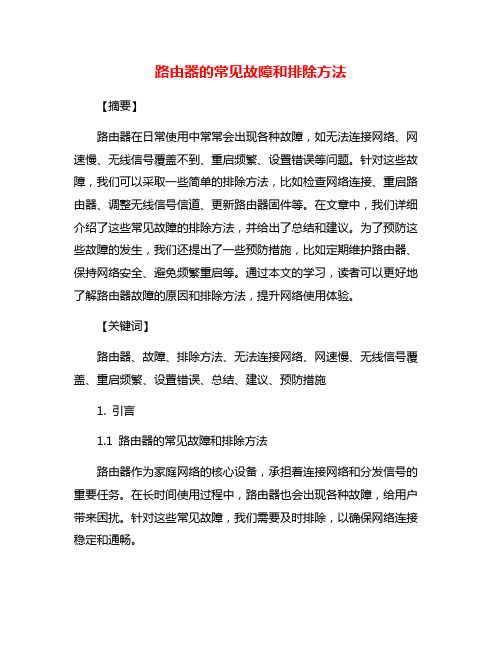
路由器的常见故障和排除方法【摘要】路由器在日常使用中常常会出现各种故障,如无法连接网络、网速慢、无线信号覆盖不到、重启频繁、设置错误等问题。
针对这些故障,我们可以采取一些简单的排除方法,比如检查网络连接、重启路由器、调整无线信号信道、更新路由器固件等。
在文章中,我们详细介绍了这些常见故障的排除方法,并给出了总结和建议。
为了预防这些故障的发生,我们还提出了一些预防措施,比如定期维护路由器、保持网络安全、避免频繁重启等。
通过本文的学习,读者可以更好地了解路由器故障的原因和排除方法,提升网络使用体验。
【关键词】路由器、故障、排除方法、无法连接网络、网速慢、无线信号覆盖、重启频繁、设置错误、总结、建议、预防措施1. 引言1.1 路由器的常见故障和排除方法路由器作为家庭网络的核心设备,承担着连接网络和分发信号的重要任务。
在长时间使用过程中,路由器也会出现各种故障,给用户带来困扰。
针对这些常见故障,我们需要及时排除,以确保网络连接稳定和通畅。
在本文中,我们将探讨路由器常见故障及排除方法。
首先是无法连接网络的故障,可能是由于网络线路故障、IP地址冲突或路由器设置错误等原因导致。
其次是网速慢的故障,可能是由于网络带宽受限、过多终端设备连接或信号干扰等因素导致。
第三是无线信号覆盖不到的故障,可能是由于路由器位置不当、信号干扰或信号弱等原因引起。
接着是路由器重启频繁的故障,可能是由于电源供电问题、过热或固件问题等导致。
最后是路由器设置错误的故障,可能是由于管理员密码丢失、无线密码错误或SSID名称不匹配等引起。
通过本文的内容,我们将总结出常见故障的排除方法,并给出预防措施,帮助用户快速解决问题,提高网络使用体验。
希望本文能够帮助用户更好地理解和应对路由器故障,保障网络连接的稳定性和可靠性。
2. 正文2.1 无法连接网络的故障无法连接网络的故障是使用路由器时可能遇到的常见问题之一,通常会让用户感到困惑和不安。
当我们无法连接到网络时,首先需要确认问题的具体原因,然后采取相应的排除方法来解决这一问题。
路由器常见故障分析及处理

路由器常见故障分析及处理
一、路由器的常见故障
1、DHCP服务器故障
这是一个比较常见的问题,它会影响路由器上所有的IP地址分配。
如果DHCP服务器发生故障,计算机和其他设备将无法从路由器上获取IP 地址,从而无法连接到网络。
解决方法:
(1)禁用DHCP服务,然后重新启用它。
(2)检查网络设备是否接收到DHCP服务,如果没有接收,则可以调整路由器的DHCP选项,这样就会收到DHCP服务。
2、DNS故障
DNS故障会影响路由器上所有的域名解析,从而影响计算机和其他设备的网络连接。
解决方法:
(1)检查DNS的服务器配置,并保证DNS服务器可以正常工作。
(2)检查网络设备上是否配置了DNS服务器,如果没有,可以在路由器上手动配置DNS服务器。
3、路由器重启
由于路由器的一些原因,路由器可能会出现重启问题。
解决方法:
(1)重启路由器,这样可以重新加载路由器的配置文件,以便解决出现的问题。
(2)更新路由器固件,因为路由器的固件可能会出现一些bug,可以通过更新固件来解决。
4、路由器无法与台计算机连接
这是一个常见的问题,它很可能是由于路由器的设置问题导致的。
解决方法:。
路由器常见故障的原因与解决办法

路由器常见故障的原因与解决办法路由器故障导致网络不通的原因实在太多,要想管理好网络却是一件比较繁琐的工作,而搭建一个网络是相对比较轻松的事情。
在使用路由器的过程中,很多人都遇到过路由器故障,下文将介绍排除路由器故障的解决方法。
路由器故障的解决办法一、防火墙导致网络不通(1)用户初次使用IE访问某个网站时,防火墙会询问是否允许该程序访问网络,一些用户因为不小心点了不允许这样以后都会延用这样的设置,自然导致网络不通了,彻底的解决办法是在防火墙中去除这个限制。
(2)在局域网中为了保障安全,很多朋友都安装了一些防火墙,这样很容易造成一些假故障,例如Ping不通但是却可以访问对方的计算机,不能够上网却可以使用QQ等。
判断是否是防火墙导致的路由器故障很简单,你只需要将防火墙暂时关闭,然后再检查路由器故障是否存在。
二、降速使用很多网卡都是使用10M/100M自适应网卡,虽然网卡的默认设置是自适应,但是受交换机速度或网线的制作方法影响,可能出现一些不匹配的情况。
右击本地连接打开其属性窗口,在常规选项卡中单击配置按钮,将打开的网卡属性窗口切换到高级选项卡,在属性列表中选中Link Speed/Duplex Mode,在右侧的值下拉菜单中选择10 FullMode,依次单击确定按钮保存设置。
三、信号指示灯不亮信号指示灯不亮说明没有信号进行传输,但可以肯定的是线路之间是正常的,使用替换法将连接计算机的网线换到另外一台计算机上试试或者使用测试仪检查是否有信号传送。
有信号传送是本地网卡的问题,在实际的工作经验证明网卡导致没有信息传送是比较普遍的路由器故障。
首先检查一下网卡安装是否正常、IP设置是否错误,可以尝试Ping一下本机的IP地址,如果能够Ping通则说明网卡没有太大问题。
如果不通,则可以尝试重新安装网卡驱动来解决。
对于一些使用了集成网卡或质量不高的网卡,容易出现不稳定的现象,即所有设置都正确,但网络却不通,对此可以将网卡禁用,然后再重新启用的方法,也会起到意想不到的效果。
路由器的常见故障和排除方法
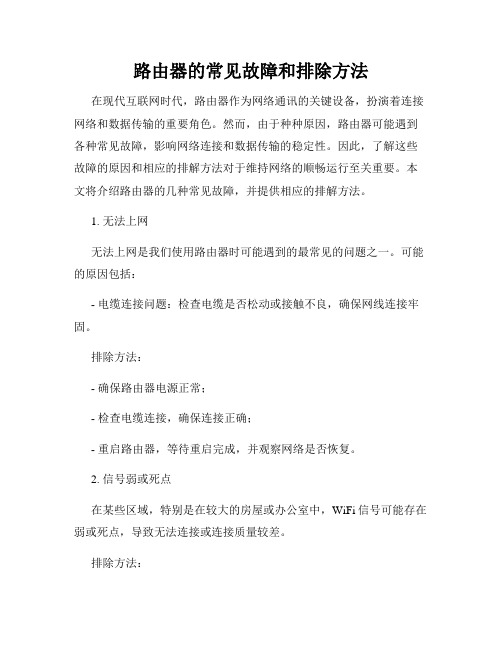
路由器的常见故障和排除方法在现代互联网时代,路由器作为网络通讯的关键设备,扮演着连接网络和数据传输的重要角色。
然而,由于种种原因,路由器可能遇到各种常见故障,影响网络连接和数据传输的稳定性。
因此,了解这些故障的原因和相应的排解方法对于维持网络的顺畅运行至关重要。
本文将介绍路由器的几种常见故障,并提供相应的排解方法。
1. 无法上网无法上网是我们使用路由器时可能遇到的最常见的问题之一。
可能的原因包括:- 电缆连接问题:检查电缆是否松动或接触不良,确保网线连接牢固。
排除方法:- 确保路由器电源正常;- 检查电缆连接,确保连接正确;- 重启路由器,等待重启完成,并观察网络是否恢复。
2. 信号弱或死点在某些区域,特别是在较大的房屋或办公室中,WiFi信号可能存在弱或死点,导致无法连接或连接质量较差。
排除方法:- 调整路由器位置:放置路由器在中心位置,远离电子设备和金属障碍物;- 考虑使用WiFi信号增强器,以增强信号覆盖范围;- 更新路由器固件至最新版本。
3. 频繁断网频繁的断网问题可能与以下原因相关:- 过热问题:长时间使用或过度高温可能导致路由器频繁断网。
排除方法:- 确保路由器通风良好;- 避免将路由器放置在受热设备附近;- 如果可能,安装风扇或散热器以保持路由器温度适宜。
4. 忘记无线密码有时候,我们可能会忘记无线密码,无法连接到WiFi网络。
排除方法:- 通过有线连接访问路由器管理页面;- 找到并重置路由器的默认密码;- 在管理页面中重新设置无线密码。
5. 网络速度慢网络速度慢可能是由以下原因引起的:- 路由器性能问题:老旧的路由器或配置不当可能导致网络速度变慢。
排除方法:- 升级路由器至更高性能的型号;- 调整路由器设置以优化网络性能。
6. 路由器重启问题有时路由器可能会出现频繁重启的问题,导致网络连接不稳定。
排除方法:- 检查电源适配器是否正常工作;- 尝试重置路由器为出厂设置;- 如果问题仍然存在,可能需要更换路由器。
七大无线路由器常见故障解决方案
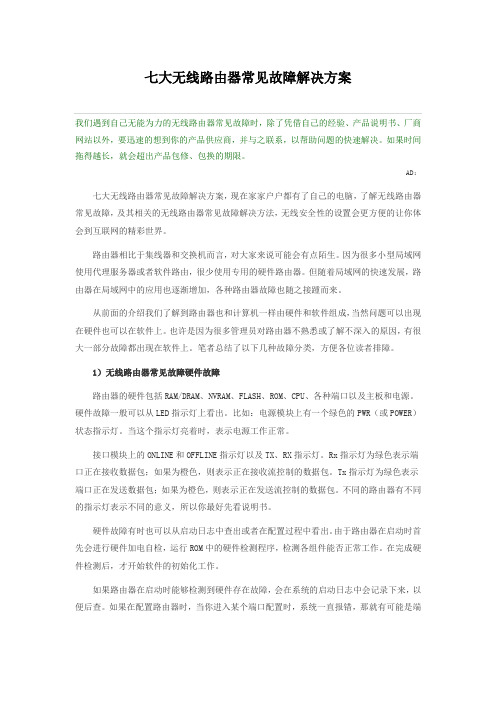
七大无线路由器常见故障解决方案我们遇到自己无能为力的无线路由器常见故障时,除了凭借自己的经验、产品说明书、厂商网站以外,要迅速的想到你的产品供应商,并与之联系,以帮助问题的快速解决。
如果时间拖得越长,就会超出产品包修、包换的期限。
AD:七大无线路由器常见故障解决方案,现在家家户户都有了自己的电脑,了解无线路由器常见故障,及其相关的无线路由器常见故障解决方法,无线安全性的设置会更方便的让你体会到互联网的精彩世界。
路由器相比于集线器和交换机而言,对大家来说可能会有点陌生。
因为很多小型局域网使用代理服务器或者软件路由,很少使用专用的硬件路由器。
但随着局域网的快速发展,路由器在局域网中的应用也逐渐增加,各种路由器故障也随之接踵而来。
从前面的介绍我们了解到路由器也和计算机一样由硬件和软件组成,当然问题可以出现在硬件也可以在软件上。
也许是因为很多管理员对路由器不熟悉或了解不深入的原因,有很大一部分故障都出现在软件上。
笔者总结了以下几种故障分类,方便各位读者排障。
1)无线路由器常见故障硬件故障路由器的硬件包括RAM/DRAM、NVRAM、FLASH、ROM、CPU、各种端口以及主板和电源。
硬件故障一般可以从LED指示灯上看出。
比如:电源模块上有一个绿色的PWR(或POWER)状态指示灯。
当这个指示灯亮着时,表示电源工作正常。
接口模块上的ONLINE和OFFLINE指示灯以及TX、RX指示灯。
Rx指示灯为绿色表示端口正在接收数据包;如果为橙色,则表示正在接收流控制的数据包。
Tx指示灯为绿色表示端口正在发送数据包;如果为橙色,则表示正在发送流控制的数据包。
不同的路由器有不同的指示灯表示不同的意义,所以你最好先看说明书。
硬件故障有时也可以从启动日志中查出或者在配置过程中看出。
由于路由器在启动时首先会进行硬件加电自检,运行ROM中的硬件检测程序,检测各组件能否正常工作。
在完成硬件检测后,才开始软件的初始化工作。
如果路由器在启动时能够检测到硬件存在故障,会在系统的启动日志中会记录下来,以便后查。
路由器的常见故障和排除方法

路由器的常见故障和排除方法路由器是我们常见的网络设备之一,使用路由器可以实现多台电脑共享单个网络连接,实现局域网的连接,方便大家上网、共享资源,但是在使用过程中,路由器也会遇到一些常见的故障,下面就让我们来了解一下常见的路由器故障及排除方法。
一、路由器无法连接网络1.故障原因路由器无法连接网络的原因可能有很多,包括网络连接问题、线路问题、配置问题等。
2.排除方法(1)首先检查路由器所连接的网络线路是否正常,可以尝试更换网线来排除网线故障;(2)检查路由器的网线口是否有损坏,可以更换接口连接另外的网线口尝试;(3)检查路由器的PPPoE拨号账号和密码是否正确,确认无误后尝试重新连接。
二、无线网络不稳定1.故障原因无线网络不稳定可能是由于信号干扰、无线网络设置不当、路由器硬件故障等原因引起。
2.排除方法(1)调整路由器的信道,避开干扰频段;(2)检查路由器的无线网络设置,确认无线安全设置、无线信道、传输功率等设置是否合理;(3)将路由器放置在一个开放的位置,避免被墙体等物体遮挡;(4)更新路由器的固件,可能会有新的固件版本修复了无线网络不稳定的问题。
2.排除方法(1)确认路由器配置,尽量避免使用P2P软件、下载工具等高消耗带宽的应用,合理调整带宽分配;(2)清理路由器附近的物体,保持通风,避免路由器过热导致网速慢;(3)联系网络运营商确认带宽是否正常,可能需要升级带宽;(4)检查路由器的QoS设置,合理调整优先级。
四、重启频繁1.故障原因路由器重启频繁可能是由于硬件故障、过热、固件问题等原因引起。
2.排除方法(1)检查路由器是否放置在通风良好的位置,避免过热;(2)更新路由器的固件,有时候旧的固件版本会存在bug导致重启频繁;(3)检查路由器的硬件,如电源适配器是否正常,电源插头是否松动等。
五、无法登录路由器管理界面1.故障原因无法登录路由器管理界面可能是由于密码错误、网络故障、路由器硬件故障等原因引起。
路由器的常见故障和排除方法
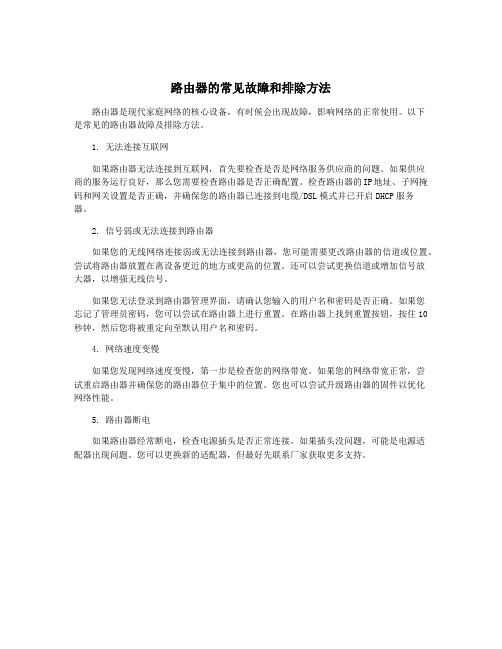
路由器的常见故障和排除方法
路由器是现代家庭网络的核心设备,有时候会出现故障,影响网络的正常使用。
以下
是常见的路由器故障及排除方法。
1. 无法连接互联网
如果路由器无法连接到互联网,首先要检查是否是网络服务供应商的问题。
如果供应
商的服务运行良好,那么您需要检查路由器是否正确配置。
检查路由器的IP地址、子网掩码和网关设置是否正确,并确保您的路由器已连接到电缆/DSL模式并已开启DHCP服务
器。
2. 信号弱或无法连接到路由器
如果您的无线网络连接弱或无法连接到路由器,您可能需要更改路由器的信道或位置。
尝试将路由器放置在离设备更近的地方或更高的位置。
还可以尝试更换信道或增加信号放
大器,以增强无线信号。
如果您无法登录到路由器管理界面,请确认您输入的用户名和密码是否正确。
如果您
忘记了管理员密码,您可以尝试在路由器上进行重置。
在路由器上找到重置按钮,按住10秒钟,然后您将被重定向至默认用户名和密码。
4. 网络速度变慢
如果您发现网络速度变慢,第一步是检查您的网络带宽。
如果您的网络带宽正常,尝
试重启路由器并确保您的路由器位于集中的位置。
您也可以尝试升级路由器的固件以优化
网络性能。
5. 路由器断电
如果路由器经常断电,检查电源插头是否正常连接。
如果插头没问题,可能是电源适
配器出现问题。
您可以更换新的适配器,但最好先联系厂家获取更多支持。
路由器常见故障解决方法
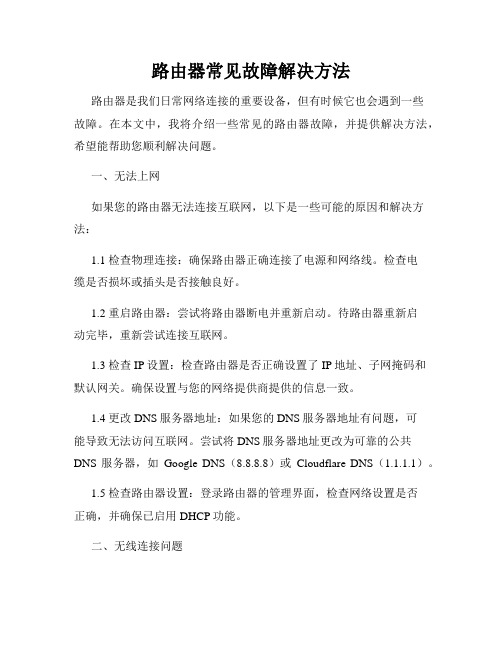
路由器常见故障解决方法路由器是我们日常网络连接的重要设备,但有时候它也会遇到一些故障。
在本文中,我将介绍一些常见的路由器故障,并提供解决方法,希望能帮助您顺利解决问题。
一、无法上网如果您的路由器无法连接互联网,以下是一些可能的原因和解决方法:1.1 检查物理连接:确保路由器正确连接了电源和网络线。
检查电缆是否损坏或插头是否接触良好。
1.2 重启路由器:尝试将路由器断电并重新启动。
待路由器重新启动完毕,重新尝试连接互联网。
1.3 检查IP设置:检查路由器是否正确设置了IP地址、子网掩码和默认网关。
确保设置与您的网络提供商提供的信息一致。
1.4 更改DNS服务器地址:如果您的DNS服务器地址有问题,可能导致无法访问互联网。
尝试将DNS服务器地址更改为可靠的公共DNS服务器,如Google DNS(8.8.8.8)或Cloudflare DNS(1.1.1.1)。
1.5 检查路由器设置:登录路由器的管理界面,检查网络设置是否正确,并确保已启用DHCP功能。
二、无线连接问题如果您的路由器正常工作,但无线连接有问题,以下是一些可能的原因和解决方法:2.1 检查无线设置:确保路由器的无线设置已开启,且无线网络名称(SSID)和密码(WPA或WPA2密钥)设置正确。
2.2 重新连接:尝试断开并重新连接无线网络。
有时候重新连接可以解决连接问题。
2.3 路由器位置:确保路由器所在位置信号良好,避免和其他电子设备干扰,如微波炉或无线电话。
2.4 路由器固件更新:检查路由器厂商的官方网站,查看是否有可用的固件更新。
有时候路由器的固件更新可以解决无线连接问题。
三、速度慢或不稳定如果您的路由器连接速度慢或不稳定,以下是一些可能的原因和解决方法:3.1 路由器位置:将路由器放置在信号强的位置,避免障碍物阻挡无线信号的传输。
3.2 信道选择:尝试更改无线信号的频道。
使用无线扫描工具可以检测哪个频道拥挤,并选择一个较少拥挤的频道。
路由器的常见故障和排除方法
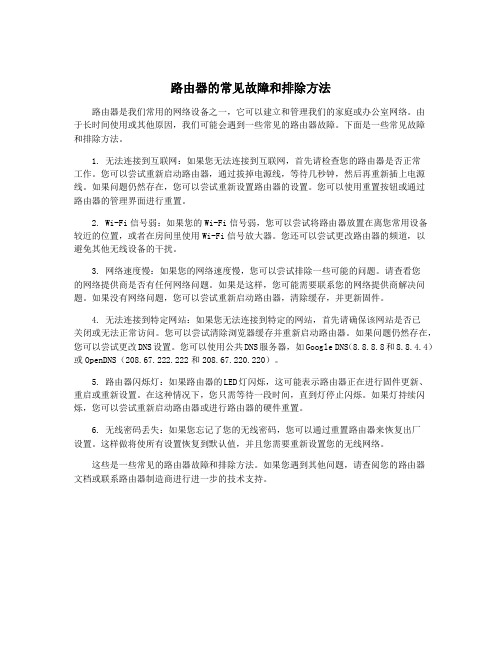
路由器的常见故障和排除方法路由器是我们常用的网络设备之一,它可以建立和管理我们的家庭或办公室网络。
由于长时间使用或其他原因,我们可能会遇到一些常见的路由器故障。
下面是一些常见故障和排除方法。
1. 无法连接到互联网:如果您无法连接到互联网,首先请检查您的路由器是否正常工作。
您可以尝试重新启动路由器,通过拔掉电源线,等待几秒钟,然后再重新插上电源线。
如果问题仍然存在,您可以尝试重新设置路由器的设置。
您可以使用重置按钮或通过路由器的管理界面进行重置。
2. Wi-Fi信号弱:如果您的Wi-Fi信号弱,您可以尝试将路由器放置在离您常用设备较近的位置,或者在房间里使用Wi-Fi信号放大器。
您还可以尝试更改路由器的频道,以避免其他无线设备的干扰。
3. 网络速度慢:如果您的网络速度慢,您可以尝试排除一些可能的问题。
请查看您的网络提供商是否有任何网络问题。
如果是这样,您可能需要联系您的网络提供商解决问题。
如果没有网络问题,您可以尝试重新启动路由器,清除缓存,并更新固件。
4. 无法连接到特定网站:如果您无法连接到特定的网站,首先请确保该网站是否已关闭或无法正常访问。
您可以尝试清除浏览器缓存并重新启动路由器。
如果问题仍然存在,您可以尝试更改DNS设置。
您可以使用公共DNS服务器,如Google DNS(8.8.8.8和8.8.4.4)或OpenDNS(208.67.222.222和208.67.220.220)。
5. 路由器闪烁灯:如果路由器的LED灯闪烁,这可能表示路由器正在进行固件更新、重启或重新设置。
在这种情况下,您只需等待一段时间,直到灯停止闪烁。
如果灯持续闪烁,您可以尝试重新启动路由器或进行路由器的硬件重置。
6. 无线密码丢失:如果您忘记了您的无线密码,您可以通过重置路由器来恢复出厂设置。
这样做将使所有设置恢复到默认值,并且您需要重新设置您的无线网络。
这些是一些常见的路由器故障和排除方法。
如果您遇到其他问题,请查阅您的路由器文档或联系路由器制造商进行进一步的技术支持。
路由器的常见故障和排除方法

路由器的常见故障和排除方法路由器在我们日常生活中扮演着非常重要的角色,它是我们连接互联网的核心设备,负责将网络信号传输到各个设备上。
路由器也会出现一些常见的故障,比如信号不稳定、无法连接网络等问题。
本文将介绍一些常见的路由器故障以及排除方法,帮助大家更好地解决路由器故障问题。
一、路由器无法连接网络1.检查网络连接当路由器无法连接网络时,我们需要检查网络连接是否正常。
可以通过检查宽带模式是否打开、网线是否连接正常等方式来确认网络连接是否畅通。
2.检查网线如果网络连接正常,那么可以检查一下网线是否正常。
有时候网线可能会受到损坏,导致无法正常连接网络。
可以更换一根新的网线来测试是否能够解决问题。
3.重启路由器如果以上两点都没有问题,那么可以尝试重启路由器。
有时候路由器可能会出现一些临时性的故障,重启路由器之后多数情况下可以解决问题。
4.更换路由器如果经过以上步骤后问题依然存在,那么可能是路由器本身出现了故障。
这时候可以考虑更换一台新的路由器来排除故障。
二、路由器信号不稳定1.检查信号源有时候路由器信号不稳定可能是由于周围的信号干扰导致的。
可以尝试换一下路由器的放置位置,或者将一些干扰信号源远离路由器,试图减小信号干扰。
2.升级路由器固件有些时候路由器的固件版本过老也会导致信号不稳定的问题。
可以尝试更新一下路由器的固件版本,看是否能够解决问题。
当路由器无法连接无线网络时,我们需要检查一下无线网络设置是否正确。
可以确认一下无线网络名称和密码是否设置正确,或者取消无线网络加密再尝试连接一下。
3.调整无线信道有时候路由器无法连接无线网络可能是由于无线信道选择不当导致的。
可以尝试调整一下无线信道,看是否能够解决问题。
4.更换无线网卡四、其他故障除了以上几种常见的路由器故障,路由器还有一些其他故障,比如路由器密码遗忘、无法访问管理界面等问题。
对于这些故障,我们可以通过找回密码、恢复出厂设置等方法来解决问题。
教你几招路由器常见故障解决方法集锦
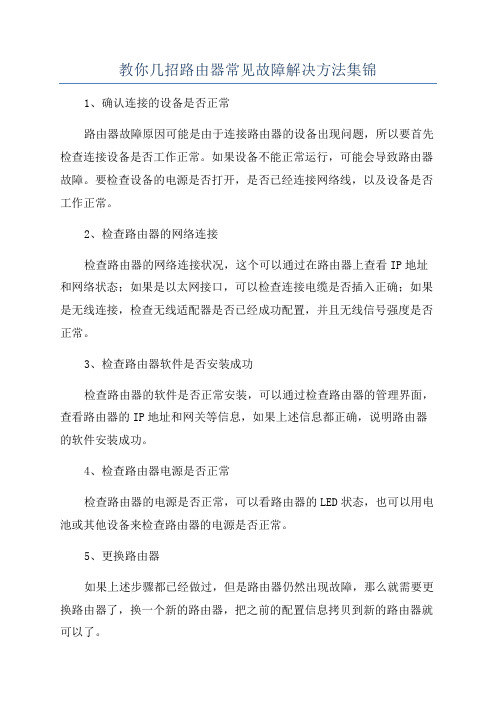
教你几招路由器常见故障解决方法集锦
1、确认连接的设备是否正常
路由器故障原因可能是由于连接路由器的设备出现问题,所以要首先检查连接设备是否工作正常。
如果设备不能正常运行,可能会导致路由器故障。
要检查设备的电源是否打开,是否已经连接网络线,以及设备是否工作正常。
2、检查路由器的网络连接
检查路由器的网络连接状况,这个可以通过在路由器上查看IP地址和网络状态;如果是以太网接口,可以检查连接电缆是否插入正确;如果是无线连接,检查无线适配器是否已经成功配置,并且无线信号强度是否正常。
3、检查路由器软件是否安装成功
检查路由器的软件是否正常安装,可以通过检查路由器的管理界面,查看路由器的IP地址和网关等信息,如果上述信息都正确,说明路由器的软件安装成功。
4、检查路由器电源是否正常
检查路由器的电源是否正常,可以看路由器的LED状态,也可以用电池或其他设备来检查路由器的电源是否正常。
5、更换路由器
如果上述步骤都已经做过,但是路由器仍然出现故障,那么就需要更换路由器了,换一个新的路由器,把之前的配置信息拷贝到新的路由器就可以了。
路由器的硬件故障及解决方法
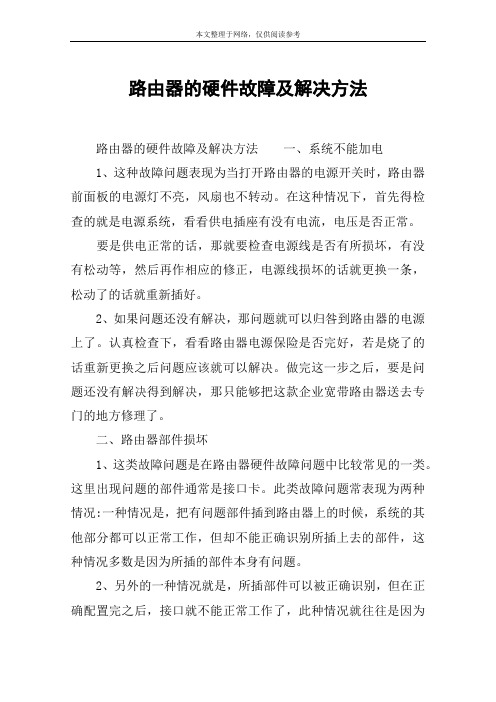
路由器的硬件故障及解决方法路由器的硬件故障及解决方法一、系统不能加电1、这种故障问题表现为当打开路由器的电源开关时,路由器前面板的电源灯不亮,风扇也不转动。
在这种情况下,首先得检查的就是电源系统,看看供电插座有没有电流,电压是否正常。
要是供电正常的话,那就要检查电源线是否有所损坏,有没有松动等,然后再作相应的修正,电源线损坏的话就更换一条,松动了的话就重新插好。
2、如果问题还没有解决,那问题就可以归咎到路由器的电源上了。
认真检查下,看看路由器电源保险是否完好,若是烧了的话重新更换之后问题应该就可以解决。
做完这一步之后,要是问题还没有解决得到解决,那只能够把这款企业宽带路由器送去专门的地方修理了。
二、路由器部件损坏1、这类故障问题是在路由器硬件故障问题中比较常见的一类。
这里出现问题的部件通常是接口卡。
此类故障问题常表现为两种情况:一种情况是,把有问题部件插到路由器上的时候,系统的其他部分都可以正常工作,但却不能正确识别所插上去的部件,这种情况多数是因为所插的部件本身有问题。
2、另外的一种情况就是,所插部件可以被正确识别,但在正确配置完之后,接口就不能正常工作了,此种情况就往往是因为存在其他的物理故障。
此类路由器硬件故障问题的解决方法是,首先要确认到底是以上的哪一种情况,确认的方法是用相同型号的部件替换怀疑有问题的部件,就可以确认问题的所在了。
无线路由器保养三部曲无线路由器最好放置在通风位置由于无线路由器通常都是日以继日的工作,其本身也会不断发热,尤其是到了高温的季节,无线路由器往往机身会比较热,因此加强无线路由器散热也是非常重要的,否则不仅会影响路由器寿命,还可能因为路由器内部散热不良,导致罢工或者网络不稳定的情况。
因此无线路由器最好不要放置在一些狭小密封的地方,最好放置在一些流畅性较好,易于散热的地方。
总的来,无线路由器不需要什么“娇贵”的单独散热器,但需要注意摆放在通风、清凉处,便于快速散热的地方即可。
路由器的常见故障和排除方法
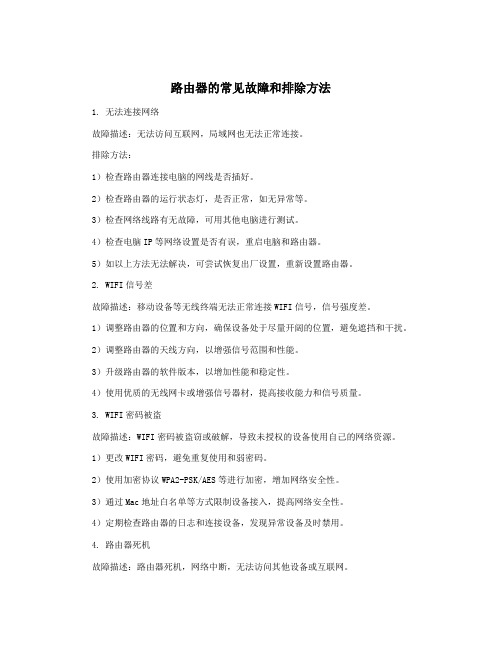
路由器的常见故障和排除方法1. 无法连接网络故障描述:无法访问互联网,局域网也无法正常连接。
排除方法:1)检查路由器连接电脑的网线是否插好。
2)检查路由器的运行状态灯,是否正常,如无异常等。
3)检查网络线路有无故障,可用其他电脑进行测试。
4)检查电脑IP等网络设置是否有误,重启电脑和路由器。
5)如以上方法无法解决,可尝试恢复出厂设置,重新设置路由器。
2. WIFI信号差故障描述:移动设备等无线终端无法正常连接WIFI信号,信号强度差。
1)调整路由器的位置和方向,确保设备处于尽量开阔的位置,避免遮挡和干扰。
2)调整路由器的天线方向,以增强信号范围和性能。
3)升级路由器的软件版本,以增加性能和稳定性。
4)使用优质的无线网卡或增强信号器材,提高接收能力和信号质量。
3. WIFI密码被盗故障描述:WIFI密码被盗窃或破解,导致未授权的设备使用自己的网络资源。
1)更改WIFI密码,避免重复使用和弱密码。
2)使用加密协议WPA2-PSK/AES等进行加密,增加网络安全性。
3)通过Mac地址白名单等方式限制设备接入,提高网络安全性。
4)定期检查路由器的日志和连接设备,发现异常设备及时禁用。
4. 路由器死机故障描述:路由器死机,网络中断,无法访问其他设备或互联网。
1)尝试重新启动路由器。
如果无法正常操作,则需要进行硬复位或者恢复出厂设置。
2)避免过度使用和严格限制路由器的负载和带宽使用。
4)尝试断开不必要的连接,减轻网络负载。
5. 硬件故障故障描述:路由器硬件故障,如电源、网线端口、天线等。
1)检查电源线是否松动或断开,更换电源线或电源适配器。
2)检查网线端口是否损坏或损坏,更换路由器或者体检线缆。
3)检查天线连接状态和损坏程度,修复或更换天线。
4)如以上方法无效,则需要部署新设备或联系厂家进行维修。
路由器的常见故障和排除方法
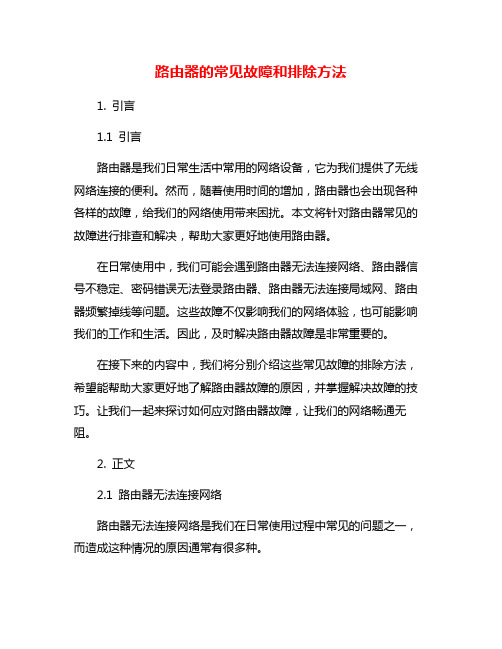
路由器的常见故障和排除方法1. 引言1.1 引言路由器是我们日常生活中常用的网络设备,它为我们提供了无线网络连接的便利。
然而,随着使用时间的增加,路由器也会出现各种各样的故障,给我们的网络使用带来困扰。
本文将针对路由器常见的故障进行排查和解决,帮助大家更好地使用路由器。
在日常使用中,我们可能会遇到路由器无法连接网络、路由器信号不稳定、密码错误无法登录路由器、路由器无法连接局域网、路由器频繁掉线等问题。
这些故障不仅影响我们的网络体验,也可能影响我们的工作和生活。
因此,及时解决路由器故障是非常重要的。
在接下来的内容中,我们将分别介绍这些常见故障的排除方法,希望能帮助大家更好地了解路由器故障的原因,并掌握解决故障的技巧。
让我们一起来探讨如何应对路由器故障,让我们的网络畅通无阻。
2. 正文2.1 路由器无法连接网络路由器无法连接网络是我们在日常使用过程中常见的问题之一,而造成这种情况的原因通常有很多种。
我们需要确认网络线是否插好,网络线是路由器连接网络的关键,如果网络线插得不牢固或者是网络线本身出现了问题,就会导致路由器无法连接网络。
此时,我们可以尝试重新插拔网络线,或者更换一根新的网络线来排除故障。
我们还需要确认路由器是否设置正确。
在配置路由器的过程中,我们可能不小心修改了一些网络设置,导致路由器无法连接网络。
这时,我们可以通过访问路由器管理界面,检查网络设置是否正确,或者进行恢复出厂设置来解决问题。
路由器的固件问题也可能导致无法连接网络。
固件是路由器的操作系统,如果固件出现了问题或者需要更新,就会影响到路由器的正常工作。
在这种情况下,我们可以尝试更新或者重新安装路由器的固件来解决问题。
路由器无法连接网络可能是由于网络线连接问题、设置错误、固件问题等多种原因造成的。
只要我们仔细排查可能的原因,并采取相应的解决措施,就能够迅速解决路由器无法连接网络的问题,让我们的网络恢复正常运行。
2.2 路由器信号不稳定路由器信号不稳定可能是由多种因素造成的,例如信号干扰、设备故障、网络拥堵等。
- 1、下载文档前请自行甄别文档内容的完整性,平台不提供额外的编辑、内容补充、找答案等附加服务。
- 2、"仅部分预览"的文档,不可在线预览部分如存在完整性等问题,可反馈申请退款(可完整预览的文档不适用该条件!)。
- 3、如文档侵犯您的权益,请联系客服反馈,我们会尽快为您处理(人工客服工作时间:9:00-18:30)。
路由器常见故障分类及解决办法
路由器是网络中进行网间连接的关键设备。
作为不同网络之间互相连接的枢纽,路由器系统构成了基于TCP/IP的Internet的主体脉络,也可以说,路由器是整个网络构架的“枢纽”。
随着网络应用的逐渐普及,越来越多的企业网连入了Internet。
而对当前的大多数网络来说,无论是实现网络互连还是访问Internet,路由器是不可或缺的。
由于路由器的重要性,对它的管理就成了网管员的日常工作中重要的一部分,而路由器的故障分析和排除也是令许多网管员极为困扰的问题之一。
路由器的组成
目前常见的路由器从结构上可以分为固定端口和模块化结构两种。
固定端口通常被一些低端路由器采用,这类路由器的端口数量和类型都已经固定,通常端口数量较少,路由器的处理能力较低。
这种结构的路由器价格低,比较适合于规模较小的网络使用,如小公司或大中型公司的分支机构。
模块化的结构一般被中高端路由器所采用。
它通常在机箱上预留槽位,用户可以根据自己的需要选配不同类型的接口卡,在高端路由器中处理器也做在板上,可以插在机箱的插槽中,这种板一般称为引擎,而机箱中除电源与风扇外只有作交换用的背板。
这样用户不仅可以选配接口卡,还可以为路由器选配不同的引擎,从而定制具有不同处理能力的路由器。
不管路由器的物理结构如何,路由器的逻辑结构通常都是相似的,而这也正是对路由器进行维护与配置时所关心的。
下面是与此有关的一些部分:
处理器
路由器的大脑。
与计算机的CPU的功能相似,主要完成对整个设备控制功能。
DRAM
动态存储器。
相当于PC中的内存。
路由器工作时代码和数据存放的地方,一旦断电或系统重新启动,所有的内容将失去。
BootROM
只读存储器。
这个存储器的内容是在出厂时编好的,主要是一些最基本启动代码。
这里面的内容在出厂后就不能再改写。
NVRAM
一种电可擦写的存储器。
往里写数据的速度较慢,但掉电后,里面的内容不会丢失,可以永久保存。
通常存放系统软件,平常使用时不需要向里写数据。
必要时(如系统软件升级),也可以对里面的数据进行更新。
Flash
与NVRAM类似,也是一种非易失性存储器,不过它通常用来保存配置文件。
系统软件
系统软件是路由器工作的软件平台(在CISCO的产品中称为IOS),它虽然没有具体的物理形态,但它在整个路由器系统的工作中起着至关重要的作用。
许多问题都与它有关。
以上对路由器的有关部分作了一个简单的介绍,正确认识各个部分的功能,可以帮助我们了解路由器的工作原理,从而快速有效地确定故障的范围,减少盲目性。
路由器常见故障分类
在路由器出现的故障中,大体可以分为两类:一类是硬故障,一类是软故障。
这里的分类方法并没有严格的标准,只是为了方便而已,在实践中应该具体问题具体分析。
硬故障
我们把路由器本身部件存在问题的情况归在这一类里。
常见的硬故障通常表现在硬件上。
通常有这么几种:
系统不能正常加电
表现为当打开路由器的电源开关时,路由器前面板的电源灯不亮,风扇不转。
这时要重点检查电源系统。
看供电插座是否有电,电压是否在规定的范围内。
如果供电正常,应该检查电源线是否完好,接触是否牢靠,必要时可以换一根,如果还不行,可以判定问题应该出在路由器的电源上。
可以看看路由器电源保险是否完好,如果烧了应该更换。
如果还不行只好送修。
部件损坏
这类情况在硬件故障中是比较常见的一类。
这里的部件往往是接口卡。
表现为当把有问题部件插到路由器中时,系统其他部分都工作正常,但无法正确识别有问题的部件,这时往往是因为部件本身有问题。
还有一种情况,就是部件可以被正确识别,但做完配置后(保证配置正确),接口就是不能正常工作,这时往往是因为存在物理故障。
要确认以上这两种情况,最好用相同型号的好的部件替换怀疑有问题的部件,就可以确认问题是否存在。
系统软件损坏
这种故障似乎应该归入软件故障,但由于这种情况往往是路由器本身存在的问题,且与硬件紧密相关,我们不妨把它归类于此。
以cisco的路由器为例,如果路由器开机后总是进入rmon状态,这时往往说明系统软件IOS存在问题,这时不妨就将IOS重新写一遍。
其它
这里所要提到的是这样一些情况,有时我们在对系统软件进行升级时,发现系统无论怎样也不能完成升级,这时不妨检查一下你要升级的软件的大小是否超过了你的路由器的NVRAM的容量。
如果超过了,你是无论如何也升不了级的,这时应该先扩充NVRAM的容量然后再升级系统软件。
这个问题容易被忽略。
软故障
功能无法实现
在有些时候,你要作某些特定的配置(如NAT),你反复检查,确认配置正确,可相应的功能就是实现不了,这时先不要急着怀疑设备有问题,最好先找一找系统软件的版本号,并查找相关的说明,看一看你所使用的版本的软件是否支持这个功能。
因为路由器的系统软件往往有许多版本,每个版本支持不同的功能。
如果你当前的软件版本不支持这个功能,那就应该找到相应的软件,先进行升级。
网络规划存在问题
有些时候,你的配置似乎没有问题,可路由器就是不能正常工作,或者工作不稳定,总出现一些莫名其妙的问题。
这时不妨先不要急着反复调试,不如回过头来看看你的网络规划,看看这上面是不是有问题。
比如是不是有重复使用的网段,网络掩码的计算是否正确等等,往往问题就迎刃而解了。
配置问题
这种问题是最常见的,就是你的配置的确存在问题。
比如线路两端路由器的参数不匹配或参数错误等等,这种情况只要认真细致地查找,总可以解决。
